快速恢复win10系统唤醒睡眠功能时电脑黑屏的问题
- 更新日期:2019-09-22 人气:专注于win10系统官网 来源:http://www.vf28.com
今天和大家分享一下win10系统唤醒睡眠功能时电脑黑屏问题的解决方法,在使用win10系统的过程中经常不知道如何去解决win10系统唤醒睡眠功能时电脑黑屏的问题,有什么好的办法去解决win10系统唤醒睡眠功能时电脑黑屏呢?小编教你只需要右键点击桌面的【计算机】图标,选择【设备管理器】选项,点击打开,进入驱动列表,找到【网络适配器】点击打开就可以了;下面就是我给大家分享关于win10系统唤醒睡眠功能时电脑黑屏的详细步骤::
方法/步骤
1:右键点击桌面的【计算机】图标,选择【设备管理器】选项,点击打开
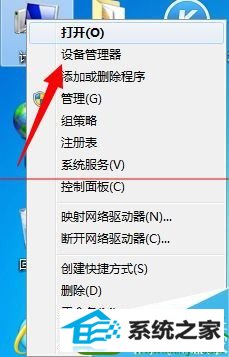
2:进入驱动列表,找到【网络适配器】点击打开
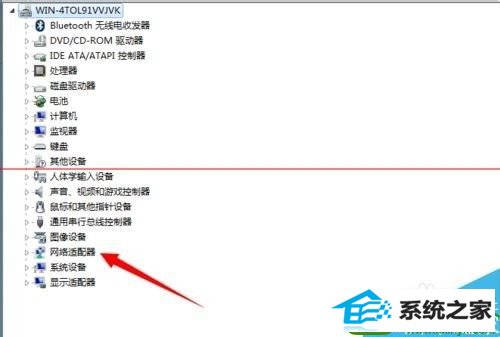
3:在网卡列表中,右键点击当前使用的网卡,选择【属性】选项
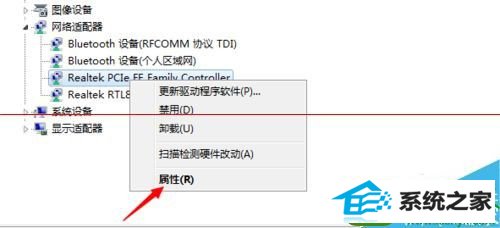
4:进入网卡驱动属性界面,点击上方菜单栏处【电源管理】选项
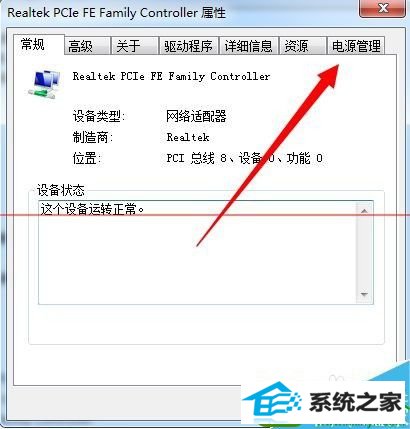
5:将【允许此设备唤醒计算机】前面的勾取消,点击确定
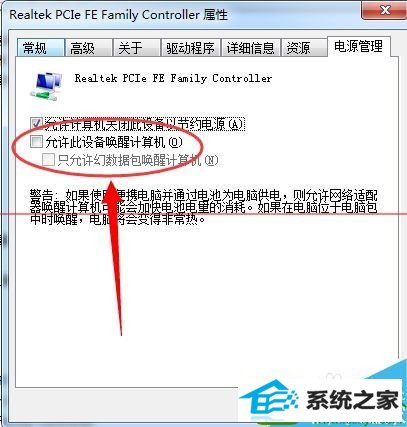
6:此时打开电脑开始菜单,找到【运行】选项,点击打开
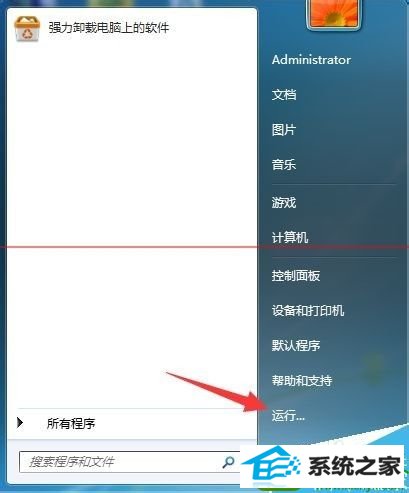
7:进入运行界面,在命令对话框输入 cmd 点击确定,进入dos界面
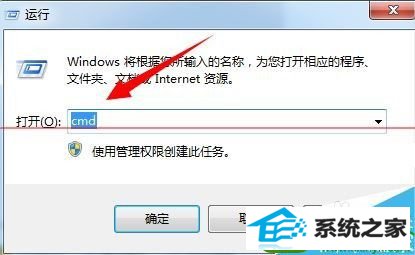
8:进入命令行界面,输入 powercfg -a 命令,点击回车来查看当前电源设备是否正常

相关系统
-
 新萝卜家园Windows xp 精致装机版 2020.08通过数台不同硬件型号计算机测试安装均无蓝屏现象,硬件完美驱动,该系统具有全自动无人值守安装.....2020-08-02
新萝卜家园Windows xp 精致装机版 2020.08通过数台不同硬件型号计算机测试安装均无蓝屏现象,硬件完美驱动,该系统具有全自动无人值守安装.....2020-08-02 -
 雨林木风Win10 绝对装机版 2020.08(32位)在不影响大多数软件和硬件运行的前提下,已经尽可能关闭非必要服务,关闭系统还原功能跳过interne.....2020-07-13
雨林木风Win10 绝对装机版 2020.08(32位)在不影响大多数软件和硬件运行的前提下,已经尽可能关闭非必要服务,关闭系统还原功能跳过interne.....2020-07-13 -
 电脑公司Win10 64位 青年装机版 2020.06系统在完全断网的情况下制作,确保系统更安全,自动安装驱动、优化程序,实现系统的最大性能,终极.....2020-06-02
电脑公司Win10 64位 青年装机版 2020.06系统在完全断网的情况下制作,确保系统更安全,自动安装驱动、优化程序,实现系统的最大性能,终极.....2020-06-02 -
 电脑公司Win10 多驱动装机版 2020.12(64位)首次登陆桌面,后台自动判断和执行清理目标机器残留的病毒信息,以杜绝病毒残留,集成了最新流.....2020-11-16
电脑公司Win10 多驱动装机版 2020.12(64位)首次登陆桌面,后台自动判断和执行清理目标机器残留的病毒信息,以杜绝病毒残留,集成了最新流.....2020-11-16 -

番茄花园 ghost win10 64位专业版镜像文件v2019.10
番茄花园 ghost win10 64位专业版镜像文件v2019.10集成了最新流行的各种硬件驱动,几乎所有驱动能自动识别并安装好,首次进入系统即全部.....2019-09-17 -
 萝卜家园Win10 64位 优化装机版 2020.11未经数字签名的驱动可以免去人工确认,使这些驱动在进桌面之前就能自动安装好,更新和调整了系统优.....2020-10-16
萝卜家园Win10 64位 优化装机版 2020.11未经数字签名的驱动可以免去人工确认,使这些驱动在进桌面之前就能自动安装好,更新和调整了系统优.....2020-10-16